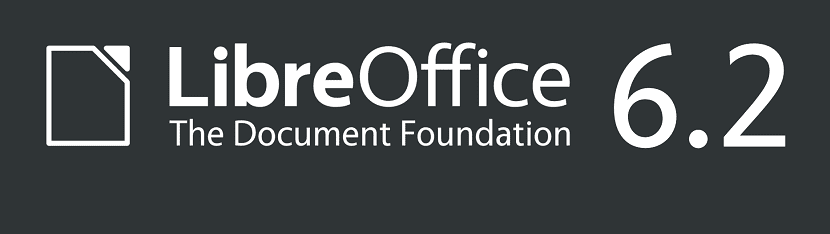
Document Foundation är glada att tillkännage denna nya release, Den här versionen blir helt förbättrad och med bättre bättre kompatibilitet för QT5 och KDE5, som de avslöjade i föregående släpp om sitt arbete som ska göras för detta.
Det är viktigt att de ska veta vem som inte känner till den här sviten som inte bara är begränsad till Linux-system utan att detta är multiplatform så att vi kan installera det på Windows och Mac OS och det viktigaste är att det är öppen källkod.
Om den nya versionen av LibreOffice 6.2
I den här nya LibreOffice-utgåvan två nya VCL-plugins har föreslagits: qt5, vilket gör det möjligt att föra LibreOffice-gränssnittet till den allmänna stilen för Qt-applikationer och kde5 med komponenter för integration med KDE Plasma 5-skrivbordet (kde5-plugin är ett komplement till qt5-plugin).
När du ansluter modulen för gränssnittet används Qt 5 och KDE Frameworks 5-biblioteken.
VCL-delsystemet (Visuella komponenters bibliotek) tillåter att abstrakta LibreOffice-layout från olika verktygssatser, ger möjlighet att använda dialogrutor, knappar, fönsterramar och inbyggda widgetar för varje grafisk miljö.
Förutom arbetet för QT5 och KDE, serverutgåvan av LibreOffice Online, vilket gör det möjligt för sina användare att samarbeta med en kontorssvit via webben.
Nu ökar gränssnittets respons snabbt, eliminerar onödiga animeringseffekter, lägger till möjligheten att infoga externa bilder i dokument, lägger till en ny formulärvalsdialog, anpassar gränssnittet för skärmar med hög pixeldensitet (HiDPI) och små skärmar av mobila enheter.
På HiDPI-skärmarna, skalningsredovisning tillhandahålls vid dimensionering av dialogrutoro.
Mobilgränssnittet förenklas, onödiga paneler döljs, en kontextpanel läggs till och alternativ för att arbeta med Urklipp läggs till, nypskalning förbättras och stöd för inmatning från tangentbordet på skärmen förbättras. Lagt till stöd för verifiering av ett digitalt signaturdokument.
Förbättrad import av vektorbilder i EMF + -formatet som används i .doc-, docx-, .xls-, .xlsx- och .ppt-dokument, inklusive stöd för rotation, genomstrykning och linjeunderstrykning.

Dessutom, exporten av grafik i OOXML-format förbättrades också, korrekt fyllning av formulär tillhandahölls och stöd för övertoningar lades till.
Förbättrad import och export av presentationer i PPTX- och PPT-format löste många problem med animering.
Hur installerar jag Libre Office 6.2 på Ubuntu och derivat?
Du bör veta att detta kontorsautomationspaket ingår i de flesta Linux-distributioner såväl som i Ubuntu och många av dess derivat.
Så för dem som inte vill installera, kan de helt enkelt vänta på att paketet uppdateras i distributionen.
För dem som är intresserade av att kunna få den här nya uppdateringen nu kan vi göra följande.
Först vi måste först avinstallera den tidigare versionen om vi har den, Detta för att undvika senare problem, för detta måste vi öppna en terminal och utföra följande:
sudo apt-get remove --purge libreoffice* sudo apt-get clean sudo apt-get autoremove
För att ladda ner det nya LibreOffice 6.2-paketet kommer vi att utföra följande kommando:
wget http://download.documentfoundation.org/libreoffice/stable/6.2.0/deb/x86_64/LibreOffice_6.2.0_Linux_x86-64_deb.tar.gz
Gjort nedladdningen nu kan vi extrahera innehållet i den nedladdade filen med:
tar xvfz LibreOffice_6.2.0_Linux_x86-64_deb.tar.gz
Vi går in i den skapade katalogen:
cd LibreOffice_6.2.0_Linux_x86-64_deb/DEBS/
Och slutligen installerar vi paketen som finns i den här katalogen med följande kommando:
sudo dpkg -i * .deb
Nu Vi fortsätter att ladda ner det spanska översättningspaketet med:
cd .. cd .. wget http://download.documentfoundation.org/libreoffice/stable/6.2.0/deb/x86_64/LibreOffice_6.2.0_Linux_x86-64_deb_langpack_es.tar.gz
Och vi fortsätter att packa upp och installera de resulterande paketen:
tar xvfz LibreOffice_6.2.0_Linux_x86-64_deb_langpack_es.tar.gz cd LibreOffice_6.2.0_Linux_x86-64_deb_langpack_es/DEBS/ sudo dpkg -i * .deb
Slutligen, Om du har problem med beroenden kan vi utföra följande kommando:
sudo apt-get -f install
Hur installerar jag LibreOffice med SNAP?
Vi har också möjlighet att installera från snap, den enda nackdelen med att installera med den här metoden är att den aktuella versionen inte har uppdaterats i Snap, så du måste vänta några dagar för att detta ska lösas.
Kommandot att installera är:
sudo snap install libreoffice --channel=stable
Hej, mycket bra information och mycket bra för killarna från LibreOffice. Sanningen är att jag använder den väldigt lite i min distribution, men varje gång jag har möjlighet är det mitt bästa alternativ.
Definitivt det bästa Open Source-alternativet för Office Suites, varje ny version överträffar den tidigare.
Om du har dräkten installerad handlar det bara om att lägga till det officiella förvaret och uppdatera utan att avinstallera något:
$ sudo add-apt-repository ppa: libreoffice / ppa
$ sudo apt uppgradering
Eller om du inte har det bör du skriva:
$ sudo add-apt-repository ppa: libreoffice / ppa
$ sudo apt installera libreoffice libreoffice-gtk (eller libreoffice-kde om du är på KDE Neon) libreoffice-l10n-en libreoffice-help-en
OBS: vid tidpunkten för skrivandet av denna text finns förvaret fortfarande i version 6.1.4, men det är några timmar innan det uppdateras till version 6.2.